Solusi Ampuh Mengatasi Keyboard yang Tidak Bisa Mengetik Huruf Tertentu
Dalam keseharian kita yang serba digital, keyboard adalah salah satu alat yang tak terhindarkan. Namun, terkadang masalah muncul ketika beberapa huruf tiba-tiba enggan bekerja sama. Saya yakin Anda pernah mengalami saat-saat dimana mengetik sebuah pesan atau dokumen, dan tiba-tiba satu atau dua huruf pada keyboard Anda sepertinya memutuskan untuk berlibur. Meskipun terdengar sepele, ini bisa menjadi masalah yang cukup mengganggu. Bagaimana sebenarnya cara mengatasi masalah ini? Mari kita telusuri bersama.
Mengatasi Masalah Keyboard yang Tidak Dapat Mengetik Huruf Tertentu

Keyboard adalah salah satu komponen penting dalam penggunaan komputer kita sehari-hari. Namun, terkadang kita menghadapi masalah di mana keyboard tidak bisa mengetik huruf tertentu. Hal ini tentu bisa menjadi sangat menjengkelkan. Untungnya, kita bisa mencari tahu penyebabnya dan mengatasinya dengan beberapa langkah sederhana.
Pahami Akar Permasalahan Keyboard
Ketika keyboard Anda menolak untuk mengetik huruf tertentu, langkah pertama yang perlu Anda lakukan adalah mencari tahu akar permasalahannya. Ini bisa disebabkan oleh beberapa faktor, seperti kotoran atau debu yang terjebak di bawah tombol, kerusakan fisik, atau masalah perangkat lunak.
Pertama, coba bersihkan keyboard Anda hati-hati. Matikan komputer Anda, lepaskan keyboard jika mungkin, dan bersihkan bagian bawah tombol yang bermasalah dengan menggunakan semprotan udara atau sikat halus. Kadang-kadang, debu atau kotoran kecil dapat mengganggu fungsi keyboard. Setelah membersihkan keyboard, coba gunakan lagi dan lihat apakah masalahnya sudah teratasi.
Jika masalah masih ada, mungkin ada masalah fisik yang lebih serius. Anda mungkin perlu membuka keyboard Anda dan memeriksa secara langsung apakah ada kerusakan fisik yang terlihat. Jika tidak yakin cara melakukannya, sebaiknya minta bantuan teknisi komputer yang berpengalaman.
Periksa Koneksi Fisik dan Kabel
Seringkali, masalah keyboard yang tidak bisa mengetik huruf tertentu juga dapat terkait koneksi fisik atau kabel. Pastikan keyboard Anda terhubung dengan baik ke komputer Anda. Lepaskan kabel dan periksa apakah ada kerusakan pada kabel atau konektor.
Jika menggunakan keyboard nirkabel, pastikan bahwa baterai dalam kondisi baik dan sudah terhubung perangkat Anda. Terkadang, masalah ini hanya disebabkan oleh baterai lemah.
Cek Driver Keyboard di Perangkat Anda
Masalah keyboard juga bisa terjadi karena driver keyboard yang tidak berfungsi baik. Pastikan Anda memiliki driver keyboard yang terbaru dan sesuai dengan sistem operasi Anda. Anda bisa memeriksa situs web produsen keyboard Anda untuk mengunduh driver terbaru atau melakukan pembaruan melalui pengaturan sistem.
Jika yakin driver sudah terinstal benar, coba untuk menonaktifkan dan mengaktifkannya kembali. Ini kadang-kadang bisa membantu mengatasi masalah dengan driver yang bermasalah.
Solusi Masalah dengan Tombol Keyboard yang Macet
Jika setelah mencoba semua langkah di atas masalah masih belum teratasi, maka kemungkinan ada masalah tombol keyboard yang macet. Untuk mengatasi ini, Anda perlu membuka keyboard dengan hati-hati dan memeriksa tombol yang bermasalah. Jika ada kotoran yang terjebak di bawah tombol, bersihkan dengan lembut. Jika ada kerusakan fisik pada tombol, Anda mungkin perlu menggantinya.
Dalam beberapa kasus, penggantian keyboard mungkin diperlukan jika masalahnya sangat serius dan sulit diatasi. Pastikan untuk membeli keyboard yang kompatibel dengan sistem Anda.
Demikianlah beberapa langkah sederhana untuk mengatasi masalah keyboard yang tidak bisa mengetik huruf tertentu. Dengan sedikit usaha, Anda dapat mengembalikan keyboard Anda ke kondisi normal dan kembali dapat mengetik dengan lancar.
Membersihkan Keyboard dengan Benar untuk Mengatasi Masalah
Jika sedang menghadapi masalah ketika keyboard Anda tidak bisa mengetik huruf tertentu, jangan khawatir, solusinya bisa lebih mudah daripada yang Anda kira. Membersihkan keyboard dengan benar bisa menjadi solusi yang efektif untuk mengatasi masalah ini.
Langkah-langkah Membersihkan Keyboard
-
Matikan Komputer atau Laptop Anda Sebelum memulai proses pembersihan, pastikan Anda telah mematikan perangkat komputer atau laptop Anda. Ini adalah tindakan pencegahan yang penting untuk menghindari masalah lebih lanjut.
-
Angkat Tombol-Tombol yang Tidak Berfungsi Untuk membersihkan keyboard baik, Anda perlu mengangkat tombol-tombol yang tidak berfungsi. Anda dapat melakukannya dengan hati-hati menggunakan alat kecil seperti pisau plastik atau pengungkit khusus keyboard.
-
Membersihkan Udara Kompresor Gunakan udara kompresor untuk membersihkan debu dan kotoran yang mungkin mengganggu fungsi tombol-tombol keyboard. Pastikan Anda melakukannya dengan lembut untuk tidak merusak mekanisme keyboard.
-
Gunakan Isopropil Alkohol untuk Membersihkan Tombol Isopropil alkohol adalah solusi yang bagus untuk membersihkan tombol keyboard. Tuangkan sedikit isopropil alkohol ke dalam wadah kecil. Kemudian gunakan kapas atau kain lembut yang telah dibasahi dengan alkohol untuk membersihkan setiap tombol secara hati-hati. Ini akan membantu menghilangkan noda dan kotoran yang mungkin menghambat kinerja keyboard Anda.
-
Lap Bersih Keyboard Setelah Anda membersihkan tombol-tombol isopropil alkohol, pastikan untuk mengeringkannya baik. Gunakan kain bersih dan lembut untuk menghapus sisa alkohol dan memastikan tidak ada kelembaban yang tersisa.
-
Pasang Kembali Tombol-Tombol Setelah keyboard Anda kering, pasang kembali tombol-tombol yang telah Anda angkat sebelumnya. Pastikan mereka terpasang dengan baik dan tidak ada yang longgar.
-
Hidupkan Komputer atau Laptop Sekarang, hidupkan kembali komputer atau laptop Anda. Coba ketik huruf yang sebelumnya tidak berfungsi, dan lihat apakah masalah telah teratasi.
-
Lakukan Pembersihan Rutin Untuk mencegah masalah serupa di masa depan, lakukan pembersihan rutin pada keyboard Anda. Ini akan membantu menjaga kinerja keyboard tetap optimal.
Gunakan Isopropil Alkohol untuk Membersihkan Tombol
Isopropil alkohol adalah bahan yang aman dan efektif untuk membersihkan tombol keyboard. Alkohol ini akan membantu melarutkan noda, kotoran, dan minyak yang mungkin menempel pada tombol keyboard. Pastikan Anda menggunakan isopropil alkohol dengan konsentrasi yang tinggi untuk hasil terbaik.
Untuk membersihkan tombol dengan isopropil alkohol, ikuti langkah-langkah berikut:
-
Tuangkan sedikit isopropil alkohol ke dalam wadah kecil.
-
Basahi kapas atau kain lembut isopropil alkohol. Pastikan tidak terlalu basah, hanya cukup untuk membersihkan tombol tanpa merembes ke dalam keyboard.
-
Usap setiap tombol keyboard lembut menggunakan kapas atau kain yang telah dibasahi. Hindari tekanan berlebihan, karena Anda tidak ingin merusak mekanisme di bawah tombol.
-
Setelah Anda membersihkan semua tombol, biarkan keyboard kering selama beberapa saat sebelum menggunakannya kembali.
Mengganti Tombol Keyboard yang Rusak

Terkadang, kita menghadapi masalah ketika beberapa tombol pada keyboard tidak berfungsi baik. Hal ini bisa sangat mengganggu, terutama jika kita sering menggunakan komputer untuk pekerjaan atau tugas sehari-hari. Bagaimana cara mengatasi masalah ini? Mari kita bahas dengan lebih detail.
Identifikasi Tombol yang Tidak Berfungsi
Langkah pertama yang perlu Anda lakukan adalah mengidentifikasi tombol mana yang tidak berfungsi. Ini penting karena Anda tidak ingin mengganti seluruh keyboard jika hanya beberapa tombol yang bermasalah. Untuk melakukan ini, cobalah menekan setiap tombol satu per satu dan perhatikan apakah ada tombol yang tidak merespons.
Setelah Anda mengidentifikasi tombol yang bermasalah, coba bersihkan area di sekitarnya. Terkadang, debu atau kotoran bisa menjadi penyebabnya. Gunakan sikat kecil atau kompresor udara untuk membersihkan area di sekitar tombol yang bermasalah. Jika ini tidak membantu, Anda mungkin perlu mengganti tombol tersebut.
Mencari dan Membeli Tombol Pengganti
Setelah mengidentifikasi tombol yang rusak, langkah selanjutnya adalah mencari tombol pengganti. Anda bisa mencari tombol pengganti dari toko komputer lokal atau bahkan mencarinya secara online. Pastikan Anda membeli tombol yang sesuai dengan model keyboard Anda. Jika tidak yakin, Anda bisa membawa keyboard Anda ke toko komputer untuk memastikan Anda mendapatkan tombol yang benar.
Setelah mendapatkan tombol pengganti, Anda dapat membuka keyboard Anda dan mengganti tombol yang rusak. Ini mungkin memerlukan sedikit keterampilan teknis, jadi pastikan Anda siap atau Anda bisa meminta bantuan dari seseorang yang berpengalaman. Setelah tombol pengganti terpasang, coba tekan tombol tersebut dan pastikan itu berfungsi dengan baik.
Menguji Keyboard dengan Software Khusus
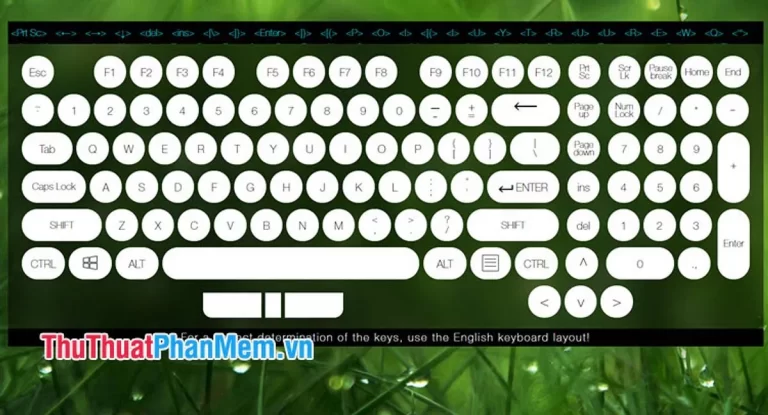
Pada saat tertentu, kita mungkin mengalami masalah ketika keyboard komputer kita tiba-tiba tidak bisa mengetik huruf tertentu. Hal ini bisa sangat mengganggu produktivitas kita, terutama jika kita sering mengetik. Namun, jangan khawatir, ada cara mudah untuk mengatasi masalah ini. Salah satu cara yang efektif adalah dengan menggunakan software khusus untuk menguji keyboard Anda.
Download dan Gunakan Software Tes Keyboard
Langkah pertama adalah mendownload dan menggunakan software tes keyboard yang tersedia secara gratis di internet. Ada beberapa pilihan software yang dapat Anda gunakan, seperti "Keyboard Tester" atau "Keyboard Checker. " Pilih yang Anda sukai dan unduh software tersebut ke komputer Anda.
Setelah Anda mengunduh software tersebut, instal dan jalankan programnya. Selanjutnya, Anda akan melihat antarmuka yang memungkinkan Anda untuk menguji keyboard Anda. Tekan satu per satu setiap huruf dan tombol pada keyboard Anda. Perhatikan apakah ada huruf tertentu yang tidak berfungsi atau menunjukkan masalah. Software ini akan memberikan hasil yang jelas apakah ada masalah atau tidak.
Mengidentifikasi Masalah dengan Hasil Uji
Setelah menguji keyboard Anda, langkah berikutnya adalah mengidentifikasi masalah hasil uji. Jika software tes keyboard menunjukkan bahwa ada huruf atau tombol tertentu yang tidak berfungsi, Anda telah menemukan akar masalahnya.
Ada beberapa kemungkinan penyebab masalah ini. Pertama, mungkin ada debu atau kotoran yang tersangkut di bawah tombol yang menyebabkan ketidakmampuan tombol tersebut untuk berfungsi dengan baik. Anda dapat membersihkan keyboard Anda secara hati-hati untuk mengatasi masalah ini.
Mungkin ada masalah perangkat keras yang lebih serius, seperti koneksi kabel yang longgar atau kerusakan fisik pada keyboard. Jika masalah ini terjadi, Anda mungkin perlu mengganti keyboard Anda.
Menguji keyboard Anda menggunakan software khusus, Anda dapat mudah mengidentifikasi dan mengatasi masalah ketika keyboard tidak bisa mengetik huruf tertentu. Ini akan membantu Anda menjaga produktivitas Anda dan memastikan keyboard Anda berfungsi dengan baik.
Memeriksa Kompatibilitas dan Pengaturan Layout Keyboard

Periksa Kompatibilitas Keyboard dengan Sistem Operasi
Langkah pertama yang perlu Anda lakukan adalah memeriksa kompatibilitas keyboard Anda sistem operasi yang Anda gunakan. Beberapa keyboard mungkin tidak kompatibel dengan sistem operasi tertentu, dan ini bisa menjadi penyebabnya. Pastikan keyboard Anda mendukung sistem operasi yang Anda gunakan. Jika menggunakan Windows, pastikan keyboard Anda kompatibel dengan Windows. Jika menggunakan MacOS, pastikan keyboard Anda kompatibel dengan MacOS.
Periksa apakah keyboard Anda memiliki driver yang terpasang benar. Driver adalah perangkat lunak yang menghubungkan keyboard dengan sistem operasi. Jika driver keyboard Anda tidak terpasang dengan benar, itu bisa menjadi penyebab masalah ini. Anda dapat memeriksa pengaturan driver keyboard Anda di pengaturan sistem operasi Anda.
Atur Layout Keyboard dengan Benar
Langkah selanjutnya adalah memastikan bahwa layout keyboard Anda diatur benar. Beberapa keyboard memiliki layout khusus yang mungkin tidak sesuai dengan yang Anda harapkan. Pastikan bahwa layout keyboard Anda sesuai dengan bahasa atau tata letak yang Anda gunakan. Anda dapat mengubah layout keyboard Anda di pengaturan sistem operasi Anda.
Jika menggunakan lebih dari satu bahasa atau tata letak keyboard, pastikan Anda memiliki pengaturan yang benar untuk beralih di antara mereka. Ini akan membantu Anda menghindari masalah ketika mengetik huruf tertentu.
Jangan lupa untuk selalu memeriksa kompatibilitas keyboard Anda sistem operasi dan mengatur layout keyboard benar.
Tips untuk Mencegah Masalah Keyboard di Masa Depan

Keyboard adalah salah satu komponen penting dalam penggunaan komputer kita sehari-hari. Namun, terkadang kita menghadapi masalah ketika keyboard tidak bisa mengetik huruf tertentu. Agar masalah ini tidak terjadi di masa depan, berikut beberapa tips yang bisa Anda ikuti:
Gunakan Penutup Keyboard saat Tidak Digunakan
Jika tidak menggunakan keyboard untuk sementara waktu, sangat dianjurkan untuk menutupnya. Penutup keyboard akan melindungi keyboard dari debu, kotoran, dan bahkan cairan yang dapat masuk dan merusak tombol-tombolnya. Dengan menutup keyboard saat tidak digunakan, Anda dapat menghindari masalah yang disebabkan oleh akumulasi kotoran di bawah tombol.
Penutup keyboard juga bisa membantu menjaga tampilan keyboard tetap bersih. Dengan keyboard yang bersih, pengalaman mengetik Anda akan lebih nyaman, dan keyboard akan lebih tahan lama.
Bersihkan Keyboard Secara Berkala
Membersihkan keyboard secara berkala adalah langkah penting untuk mencegah masalah keyboard. Debu, kotoran, dan sisa-sisa makanan yang jatuh di antara tombol-tombol keyboard dapat mengganggu kinerja keyboard Anda. Untuk membersihkan keyboard, Anda dapat mengikuti langkah-langkah berikut:
- Matikan komputer atau laptop Anda.
- Gunakan semprotan udara untuk menghilangkan debu dan kotoran di antara tombol-tombol.
- Lapisi permukaan keyboard dengan kain yang lembut yang telah dibasahi dengan sedikit cairan pembersih khusus keyboard.
- Jangan biarkan cairan masuk di bawah tombol keyboard, karena ini bisa merusaknya.
Membersihkan keyboard secara berkala, Anda dapat menjaga keyboard tetap dalam kondisi baik dan menghindari masalah mengetik.
Perhatikan Penggunaan yang Bijak
Terakhir, perhatikan penggunaan keyboard bijak. Jangan menekan tombol keyboard terlalu keras atau terlalu kasar, karena ini bisa merusak mekanisme di bawahnya. Hindari menumpahkan minuman atau makanan di atas keyboard, karena cairan dapat menyebabkan kerusakan serius.
Jika merasa ada masalah keyboard, segera perbaiki atau ganti tombol yang bermasalah. Dengan memperhatikan penggunaan yang bijak, Anda dapat memperpanjang umur keyboard Anda dan menghindari masalah mengetik yang tidak diinginkan di masa depan.
Ingatlah untuk selalu menjaga keyboard Anda baik, dan Anda akan dapat menghindari masalah keyboard yang tidak bisa mengetik huruf tertentu. Dengan perawatan yang tepat, keyboard Anda akan selalu berfungsi dengan baik.
- Download Gratis Game Marvel Avengers Android HD Terbaik Offline - October 17, 2025
- Aplikasi Karaoke di Android Dangdut Terbaik Online Offline Tanpa Internet - October 17, 2025
- Aplikasi Android Terbaik Mencatat Diary Agenda Harian Keuangan - October 17, 2025





